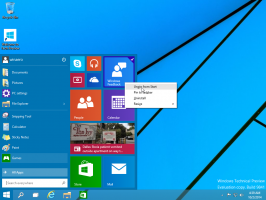Deaktiver programmerbar proceslinje i Windows 10
Sådan deaktiveres programmerbar proceslinje i Windows 10
Windows 10 version 20H2 kommer med et renere, mere personligt, sky-drevet indhold af proceslinjen. Microsoft evaluerer ydeevnen af individuelle standardegenskaber, overvåger diagnostiske data og brugerfeedback for at vurdere et publikums modtagelse. Hvis du har knyttet en Android-telefon til din Windows 10, får du Telefon-appen fastgjort til proceslinjen. Hvis du bruger Xbox-appen, fastgøres den automatisk for dig.
Det cloud-drevne proceslinjeindhold er bygget ved at indsamle diagnostiske data og brugernes feedback for at vurdere publikums modtagelse. Hvis du har knyttet din Android-smartphone til Windows 10, er der en ændring i, at du får appen Din telefon fastgjort til proceslinjen. Hvis du spiller nogle Xbox-spil, bliver Xbox-appen automatisk fastgjort.
Funktionen blev først introduceret i Windows 10 build 20161 i Dev Channel, og blev senere overført til Windows 10 version 20H2 med bygget 19042.421.
Denne nye oplevelse er begrænset til scenarier for oprettelse af ny konto eller første login. Den går live, når brugeren udfører en
ny installation af Windows 10 version 20H2, f.eks. på en ny enhed. Den programmerbare proceslinje ændrer ikke proceslinjens layout på eksisterende konti, herunder når du opgraderer til 20H2 fra en ældre version af Windows 10.Dette indlæg vil vise dig hvordan deaktiver den programmerbare proceslinje i Windows 10.
For at deaktivere programmerbar proceslinje i Windows 10
- Åbn Registreringseditor app.
- Gå til følgende registreringsnøgle.
HKEY_LOCAL_MACHINE\SOFTWARE\Policies\Microsoft\Windows\CloudContent. Se, hvordan du går til en registreringsnøgle med et klik. - Til højre skal du ændre eller oprette en ny 32-bit DWORD-værdi
DeaktiverCloudOptimizedContent.
Bemærk: Også selvom du er kører 64-bit Windows du skal stadig oprette en 32-bit DWORD-værdi. - Indstil dens værdidata til
1for at deaktivere den programmerbare proceslinjefunktion. - Du er færdig!
Fra nu af vil Windows 10 ikke bruge det programmerbare proceslinjelayout til nye brugerkonti. Indstil ovenstående for at fortryde ændringen DeaktiverCloudOptimizedContent værdi til 0, eller slet den.
Bemærk: Hvis du ikke har Windows\CloudContent-stien i registreringsdatabasen, skal du blot oprette de manglende stidele manuelt.
For at spare tid kan du downloade følgende registreringsklare filer, der er klar til brug, inklusive fortryd-justeringen.
Download registreringsdatabasen filer
Den gennemgåede metode kan bruges i enhver udgave af Windows 10, inklusive Windows 10 Home, der ikke inkluderer appen Local Group Policy Editor (gpedit.msc). Men hvis du kører Windows 10 Pro, Enterprise eller Education udgaver, så er appen Local Group Policy Editor tilgængelig i operativsystemet uden for kassen. Her er hvordan du bruger det til det samme.
Deaktiver programmerbar proceslinje i Local Group Policy Editor
- Åbn den lokale gruppepolitik-editor app, eller start den for alle brugere undtagen administrator, eller for en bestemt bruger.
- Naviger til Computerkonfiguration > Administrative skabeloner > Windows-komponenter > Cloudindhold til venstre.
- Find politikindstillingen til højre Slå cloud-optimeret indhold fra.
- Dobbeltklik på den og indstil politikken til Aktiveret.
- Klik på ansøge og Okay for at ændringerne træder i kraft.
- Du er færdig.
Dette forhindrer Windows 10 i at bruge den programmerbare proceslinjefunktion.
Det er det.
Tak til msftnæste for tippet.